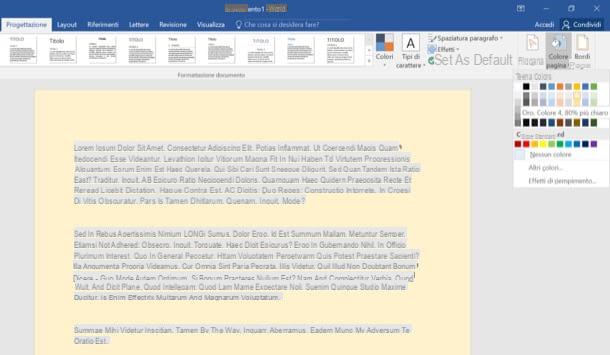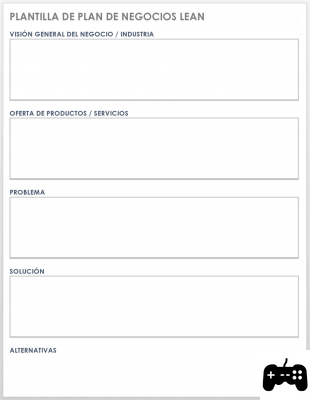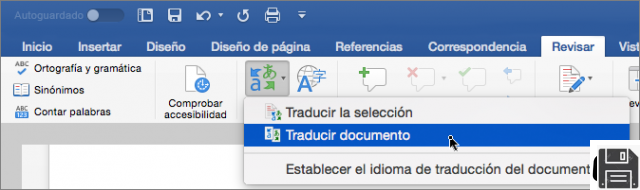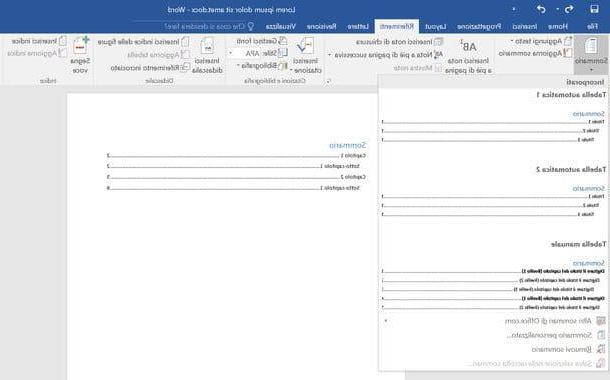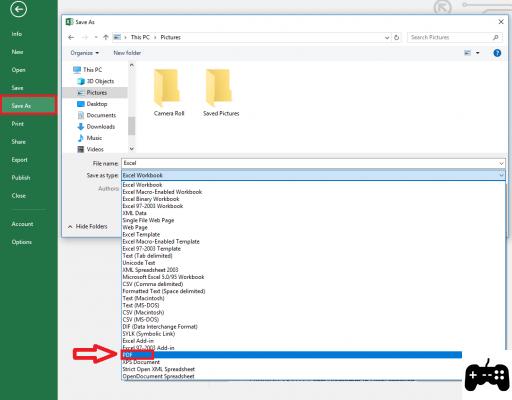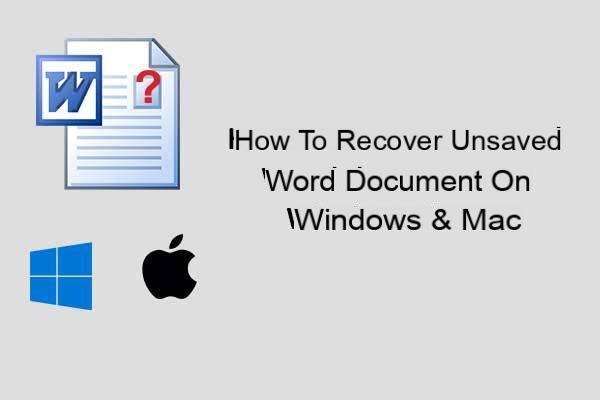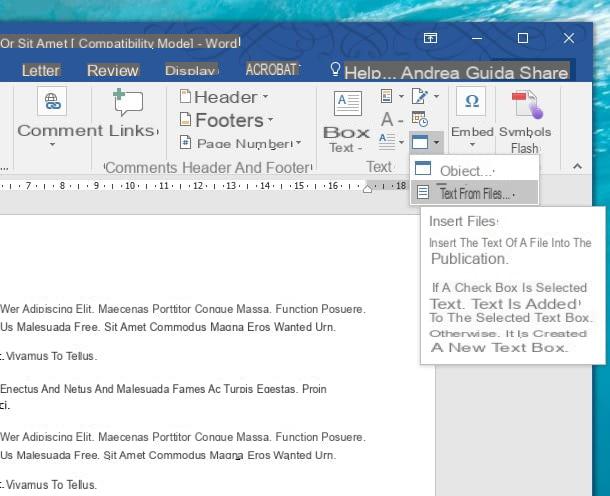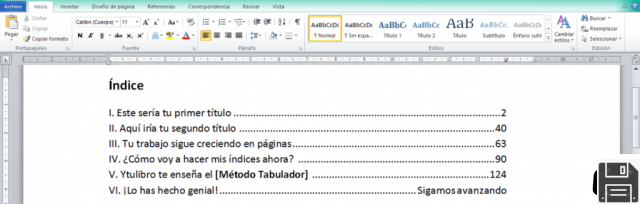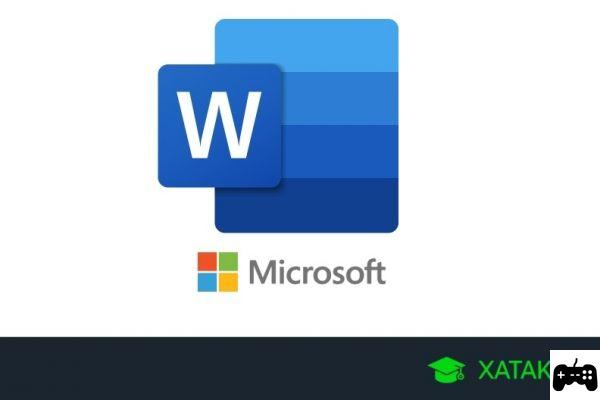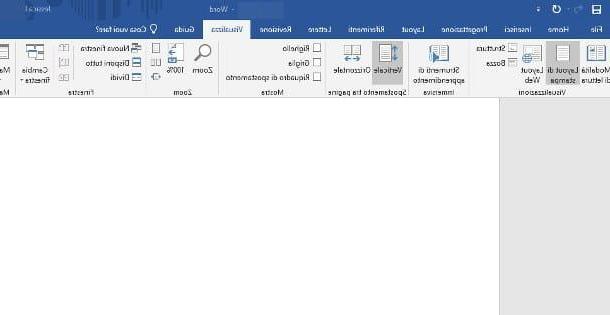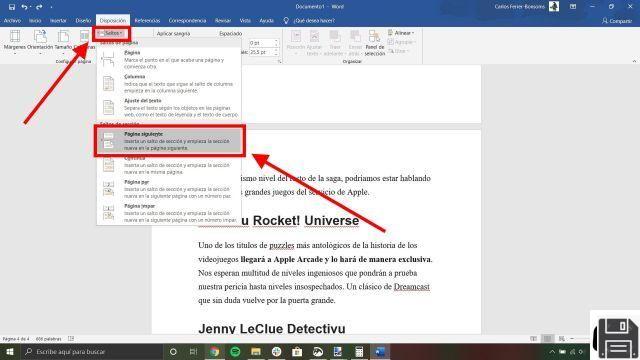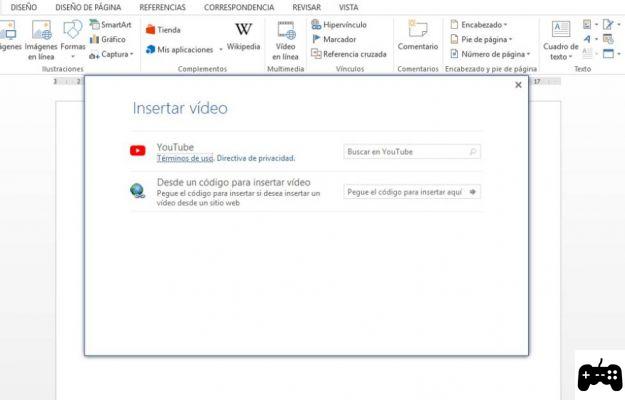
Introduction
Bienvenue dans notre guide complet sur la façon d'insérer des vidéos dans Word et Google Docs. Dans cet article, nous allons vous montrer étape par étape comment insérer des vidéos dans vos documents Word, soit depuis votre ordinateur, soit depuis YouTube, ainsi que dans Google Docs. Nous expliquerons également comment insérer et supprimer des images et des vidéos dans Word, et s'il est possible d'insérer une vidéo dans un PDF. Continuez à lire pour le découvrir !
Insérer une vidéo dans Word depuis votre ordinateur
Si vous souhaitez insérer une vidéo dans un document Word depuis votre ordinateur, suivez ces étapes simples :
- Ouvrez le document Word dans lequel vous souhaitez insérer la vidéo.
- Cliquez sur l'onglet Insérer dans la barre d'outils Word.
- Sélectionnez l’option Vidéo puis Vidéo sur mon PC.
- Recherchez le fichier vidéo sur votre ordinateur et cliquez sur Insérer.
- Ajustez la taille et la position de la vidéo selon vos préférences.
- Prêt! Votre vidéo est maintenant insérée dans le document Word.
Insérer une vidéo dans Word depuis YouTube
Si vous préférez insérer une vidéo dans un document Word directement depuis YouTube, suivez ces étapes :
- Ouvrez le document Word dans lequel vous souhaitez insérer la vidéo.
- Cliquez sur l'onglet Insérer dans la barre d'outils Word.
- Sélectionnez l'option Vidéo, puis Vidéo en ligne.
- Dans la boîte de dialogue qui apparaît, recherchez la vidéo YouTube que vous souhaitez intégrer.
- Cliquez sur la vidéo puis cliquez sur Insérer.
- La vidéo YouTube sera insérée dans votre document Word.
Intégrer une vidéo dans Google Docs
Si vous utilisez Google Docs et souhaitez insérer une vidéo dans votre document, procédez comme suit :
- Ouvrez le document Google Docs dans lequel vous souhaitez insérer la vidéo.
- Cliquez sur Insérer dans la barre de menu supérieure.
- Sélectionnez l'option Vidéo.
- Dans la boîte de dialogue qui apparaît, recherchez la vidéo que vous souhaitez insérer.
- Cliquez sur la vidéo puis cliquez sur Insérer.
- La vidéo sera insérée dans votre document Google Docs.
Insérer et supprimer des images et des vidéos dans Word
En plus d'insérer des vidéos, vous pouvez également insérer et supprimer des images et des vidéos dans Word. Ici, nous allons vous expliquer comment procéder :
- Pour insérer une image, cliquez sur l'onglet Insérer et sélectionnez Image. Ensuite, recherchez l'image sur votre ordinateur et cliquez sur Insérer.
- Pour supprimer une image, cliquez sur l'image et appuyez sur la touche Suppr de votre clavier.
- Pour insérer une vidéo, suivez les étapes mentionnées ci-dessus.
- Pour supprimer une vidéo, cliquez sur la vidéo et appuyez sur la touche Suppr.
Est-il possible d'insérer une vidéo dans un PDF ?
L'un des objectifs de la recherche est de savoir s'il est possible d'insérer une vidéo dans un PDF. Malheureusement, il n'est pas possible d'insérer directement une vidéo dans un document PDF. Cependant, il existe des outils et des programmes qui permettent d'ajouter des liens vers des vidéos dans un PDF, afin que les lecteurs puissent y accéder en cliquant sur le lien. N'oubliez pas que cela dépend du logiciel que vous utilisez pour visualiser le PDF.
Foire Aux Questions (FAQ)
1. Puis-je intégrer une vidéo YouTube dans Google Docs ?
Oui, vous pouvez intégrer une vidéo YouTube dans Google Docs en suivant les étapes mentionnées ci-dessus. N'oubliez pas que vous aurez besoin d'une connexion Internet pour lire la vidéo dans votre document Google Docs.
2. Comment puis-je ajuster la taille d’une vidéo dans Word ?
Pour redimensionner une vidéo dans Word, cliquez sur la vidéo et vous verrez des points de contrôle apparaître dans les coins et les bords. Vous pouvez faire glisser ces points pour redimensionner la vidéo selon vos besoins.
Conclusion
En bref, insérer des vidéos dans Word et Google Docs est une tâche simple que vous pouvez effectuer à la fois depuis votre ordinateur et depuis YouTube. Vous pouvez également insérer et supprimer des images et des vidéos dans Word, et bien qu'il ne soit pas possible d'insérer directement une vidéo dans un PDF, il existe des alternatives pour ajouter des liens vers des vidéos dans des documents PDF. Nous espérons que ce guide vous a été utile et que vous pourrez tirer le meilleur parti de ces fonctionnalités dans vos documents. À la prochaine!
Article rédigé par l'équipe fordatarecovery.com